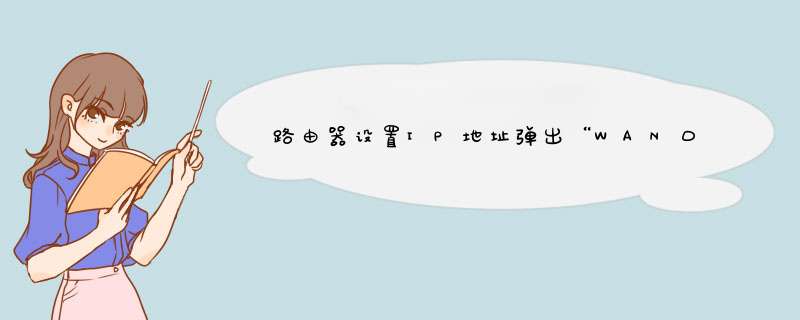
家用路由器的设置步骤(以TP-LINK为例):
首先将电脑的IP地址设置为与网关192.168.1.1同一IP地址段,如:192.168.1.8 掩码:255.255.255.0
在IE地址栏中输入地址:192.168.1.1
d出路由器登陆界面输入路由器的默认登陆用户名:admin 密码:admin
进入到路由器的设置页面。选择"快速安装向导”。(I)如果你是用的电话线+MODEM的这种上网方式,那么需要选择PPPoE协议,然后输入ISP提供的上网账号和密码,最后点“保存”。(II)如果你是直接通过网线方式接入互联网,那么你就选择“动态IP”这种方式,即“以太网宽带,自动从网络服务商获取IP地址(动态IP)”。这一系列的 *** 作之后,路由器可能提示你重启路由器,点击重启。
LAN的基本设置:这部分内容一般可以不作修改,就按默认的IP地址(即网关)192.168.1.1 子网掩码 255.255.255.0 。当然,如果你有多个路由器,而且是第二台路由器,为了避免冲突,可以将此IP改为其它。比如修改为:192.168.1.254
DHCP服务设置:一般也可以直接采用路由器的默认配置,并启用DHCP服务,这样你的电脑就可以自动获取到IP地址,无需手动配置。如果知道当地的DNS地址可以填进去。
无线网络设置:首先“启用无线功能”,将此选项打上勾。网络模式,选802.11b/g混合模式。SSID,输入一个你方便记忆的名称,以便与其它无线接入区别开来。比如:Mywlan2012。广播SSID,一般选择开启,方便你的电脑无线网卡自动扫描到。如果选择“关闭”,安全性会好一些,无线网卡扫描不到,需要手动输入接入的SSID。其它的什么信道之类的,都选择默认方式吧。
无线网络的安全设置:尽量选择路由器能支持的最高级加密认证方式。建议选择:WPA2-PSK/AES这种加密方式。然后密码设置最好强壮一些,大小写字母+字符+数字的组合,而且超过8位以上。
下联路由设置:1.下联路由LAN口IP必需与上联路由LAN口IP在不同IP段
例:上联路由LAN口IP为192.168.1.1,下联路由LAN口IP为192.168.2.1
2.下联路由WAN口连接类型必需设置为固定IP,且IP地址必需与上联路由LAN口IP在同一网段
例:上联路由LAN口IP为192.168.1.1,下联路由WAN口IP为192.168.1.22
3.下联路由LAN/WAN口子网掩码必需与上联路由相同
例:上联路由子网掩码为255.255.255.0,下联子网掩码为255.255.255.0
4.下联路由网关不得与上联路由网关一致
例:上联路由网关为192.168.1.1,下联路由网关为192.168.2.1
5.下联DNS服务器必需填写为上联路由网关
例:上联路由网关为202.103.44.150,下联DNS服务器IP一样。
欢迎分享,转载请注明来源:内存溢出

 微信扫一扫
微信扫一扫
 支付宝扫一扫
支付宝扫一扫
评论列表(0条)